Korjaa uudelleenkäynnistyssilmukassa juuttunut Android
Sekalaista / / November 28, 2021
Androidin uudelleenkäynnistyssilmukka on yksi haastavimmista Android-laitteiden kohtaamista ongelmista. Et voi käyttää puhelintasi, kun se on jumissa uudelleenkäynnistyssilmukassa, koska se asettaa laitteen käyttökelvottomaan tilaan. Se tapahtuu, kun laitteeseen asennettu tuntematon sovellus muuttaa järjestelmätiedostoa vahingossa. Jos olet myös tekemisissä saman ongelman kanssa, olet oikeassa paikassa. Tarjoamme täydellisen oppaan, joka auttaa sinua korjaamaan Android on jumissa uudelleenkäynnistyssilmukassa. Sinun on luettava loppuun asti oppiaksesi erilaisista temppuista, jotka auttavat sinua korjaamaan sen.
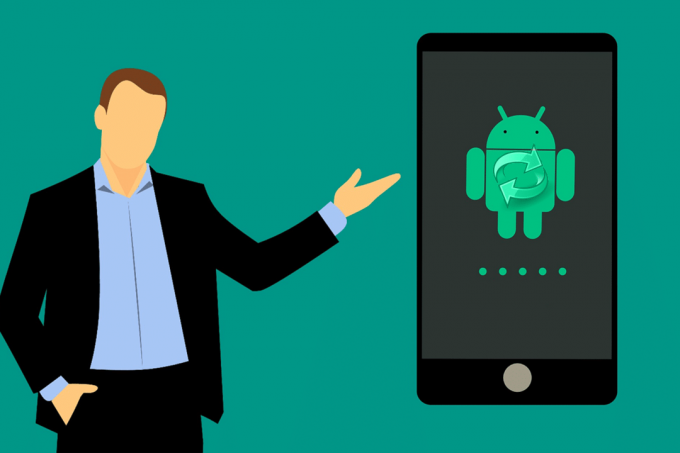
Sisällys
- Korjaa Android on jumissa uudelleenkäynnistyssilmukassa
- Tapa 1: Yritä käynnistää puhelimesi uudelleen
- Tapa 2: Pakota laitteen uudelleenkäynnistys
- Tapa 3: Android-laitteen tehdasasetusten palautus
- Tapa 4: Poista SD-kortti Android-laitteesta
- Tapa 5: Pyyhi välimuistiosio palautustilassa
- Tapa 6: Ota vikasietotila käyttöön Androidissa
Korjaa Android on jumissa uudelleenkäynnistyssilmukassa
Tässä on joitain menetelmiä palauttaa Android-puhelimesi normaaliin toimintatilaan uudelleenkäynnistyssilmukasta.
Tapa 1: Yritä käynnistää puhelimesi uudelleen
Android-laitteen pehmeä nollaus on pohjimmiltaan a käynnistä uudelleen laitteesta. Monet saattavat ihmetellä, kuinka laite käynnistetään uudelleen, kun se on juuttunut silmukkaan. Noudata vain annettuja vaiheita:
1. Paina vain ja pidä painettuna Tehoa painiketta muutaman sekunnin ajan.
2. Laitteesi käynnistyy automaattisesti uudelleen.
3. Jonkin ajan kuluttua laite käynnistyy uudelleen normaalitilaan.
Tapa 2: Pakota laitteen uudelleenkäynnistys
Jos Android-laitteen nollaus ei auta, yritä käynnistää puhelimesi uudelleen. Seuraavilla vaiheilla voidaan saavuttaa tämä.
1. Napauta Virta + äänenvoimakkuuden vähennys painikkeita samanaikaisesti noin 10-20 sekunnin ajan.
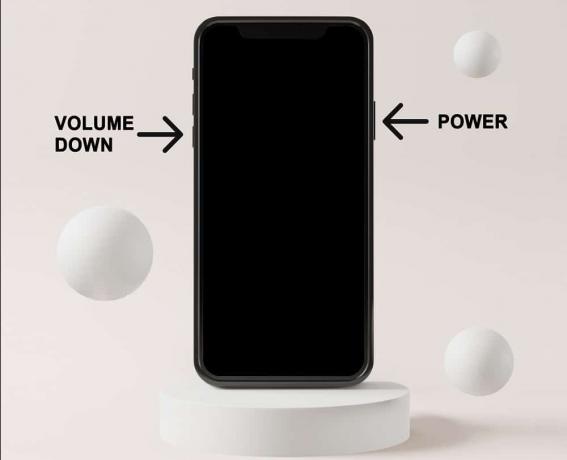
2. Kun painiketta painetaan samanaikaisesti, laite sammuu.
3. Odota, että näyttö tulee uudelleen näkyviin.
Uudelleenkäynnistyssilmukan ongelmaan juuttunut Android pitäisi korjata nyt. Jos ei, voit jatkaa Android-puhelimesi tehdasasetusten palauttamista.
Lue myös:7 tapaa korjata Android on jumissa vikasietotilassa
Tapa 3: Android-laitteen tehdasasetusten palautus
Huomautus: Ennen kuin jatkat tehdasasetusten palauttamista, varmuuskopioi kaikki matkapuhelimeesi tallennetut tiedot.
1. Kytke pois päältä matkapuhelimeesi, pidä nyt Ääni kovemmalle painiketta ja Koti näppäin/Tehoa painiketta yhdessä. Älä vapauta painikkeita vielä.
Huomautus: Kaikki laitteet eivät tue samanlaisia yhdistelmiä Android-palautusvaihtoehtojen avaamiseksi. Kokeile erilaisia yhdistelmiä.
2. Kun laitteen logo tulee näyttöön, vapauta kaikki painikkeet. Näin tekemälläAndroidin palautus näyttö tulee näkyviin.
3. Tässä, valitse Pyyhi muisti / tehdasasetus kuten alla.
Huomautus: Voit navigoida äänenvoimakkuuspainikkeilla ja valita haluamasi vaihtoehdon virtapainikkeella.

4. Napauta nyt Joo Android-palautusnäytössä, kuten tässä näkyy.

5. Odota, että laite nollautuu. Kun se on tehty, napauta Käynnistä järjestelmä uudelleen nyt.

Kun olet suorittanut kaikki yllä mainitut vaiheet, Android-laitteesi tehdasasetusten palautus suoritetaan. Jos Androidin uudelleenkäynnistyssilmukan ongelma jatkuu, kokeile seuraavia menetelmiä.
Lue myös:Kuinka nollata mikä tahansa Android-laite
Tapa 4: Poista SD-kortti Android-laitteesta
Joskus Android-puhelimesi ei-toivotut tai vioittuneet tiedostot voivat aiheuttaa uudelleenkäynnistyssilmukan. Tässä tapauksessa,
1. Poista SD-kortti ja SIM-kortti laitteesta.
2. Nyt sammuta laite ja käynnistä se uudelleen (tai) käynnistä laite uudelleen.

Katso, voitko korjata uudelleenkäynnistyssilmukan ongelmaan juuttunutta Androidia. Jos pystyt ratkaisemaan ongelman, virheen syy on SD-kortti. Ota yhteyttä jälleenmyyjään vaihtoa varten.
Tapa 5: Pyyhi välimuistiosio palautustilassa
Kaikki laitteessa olevat välimuistitiedostot voidaan poistaa käyttämällä palautustilaa.
1. Käynnistä uudelleen laite sisään Palautus tila kuten teit menetelmässä 3.
2. Valitse vaihtoehtoluettelosta Pyyhi välimuistiosio.

Odota, että Android-puhelimesi käynnistyy uudelleen ja tarkista sitten, onko uudelleenkäynnistyssilmukka korjattu vai ei.
Tapa 6: Ota vikasietotila käyttöön Androidissa
1. Käynnistä uudelleen laite, jolla kohtaat uudelleenkäynnistyssilmukan ongelman.
2. Kun laite logo tulee näkyviin, paina ja pidä painettuna Äänenvoimakkuutta pienemmälle painiketta jonkin aikaa.
3. Laite tulee automaattisesti sisään Turva tila.
4. Nyt, poista asennus mikä tahansa ei-toivottu sovellus tai ohjelma, joka on saattanut aiheuttaa uudelleenkäynnistyssilmukan ongelman.
Suositus:
- Kuinka poistaa vikasietotila käytöstä Androidissa
- Kuinka korjata Android Auto ei toimi
- Kuinka korjata Android-näyttö ei pyöri
- Estä kaikki verkkosivustot tietokoneellasi, puhelimellasi tai verkossa
Toivomme, että tästä oppaasta oli apua ja pystyit korjaamaan sen Android on jumissa uudelleenkäynnistyssilmukan ongelmassa. Jos sinulla on kysyttävää / kommentteja tästä artikkelista, voit jättää ne kommenttiosioon.


